Avec ce meilleur Video Enhancer, vous pouvez facilement augmenter la qualité vidéo et la rendre plus claire qu'avant. Seulement 3 étapes, la vidéo peut être améliorée et convertie.
Publié pour Éditer Multimédia
Aiseesoft Video Enhancer est un logiciel professionnel destiné à améliorer la vidéo. Il vous permet d'améliorer la qualité vidéo, de faire pivoter et de retourner la vidéo ainsi que de couper/éditer/rogner/filigraner la vidéo. Dans le tutoriel suivant, vous allez savoir comment utiliser Aiseesoft Video Enhancer pour améliorer la qualité vidéo.
1. Lancer Aiseesoft Video Enhancer sur l'ordinateur et ajouter des fichiers dont vous allez changer l'effet.
Téléchargez et installez ce logiciel. Trouvez l'icône Anjouter Fichier en haut à gauche sur l'interface. Tapez cette icône et ajoutez les fichiers vidéo à améliorer.
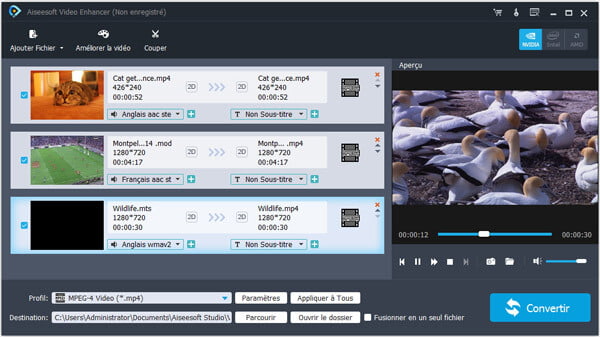
2. Améliorer la vidéo
Il y a trois options à votre choix pour améliorer la vidéo. Vous pouvez augmenter la résolution, optimiser la luminosité et le contraste ainsi que supprimer les bruits numériques par sélectionner parmi ces options. On vous conseille d'appliquer toutes ces trois options.
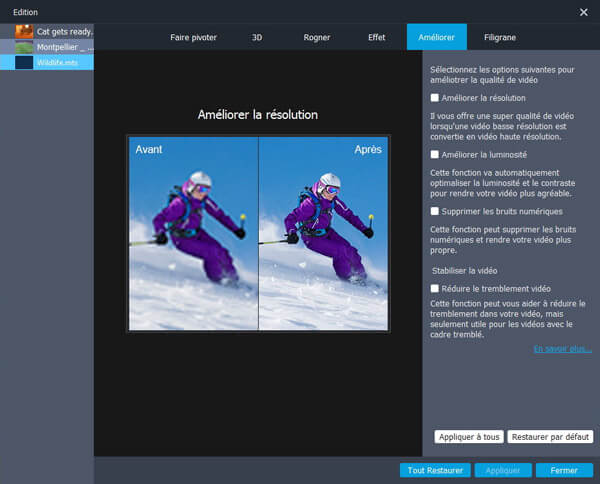
3. Faire pivoter et retourner la vidéo
Vous pouvez faire pivoter la vidéo à gauche/droite de 90°. Si vous préférez, vous pouvez aussi faire un retournement horizontal ou vertical. Il vous permet aussi de comparer l'effet avant et après le retournement.
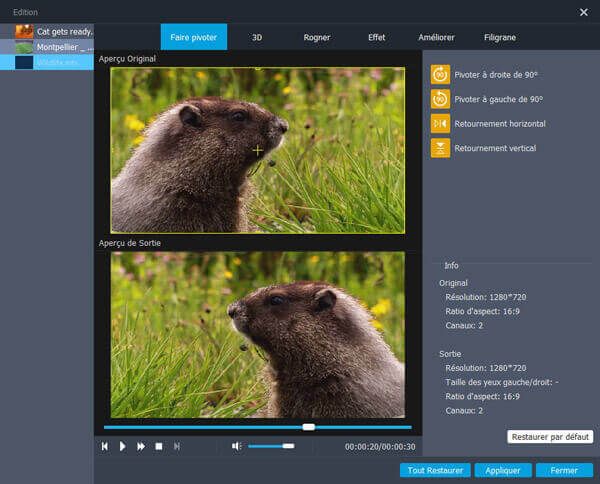
4. Editer la vidéo
Vous êtes capable de changer l'effet vidéo par ajuster la luminosité, le contraste, la saturation et la teinte. Vous pouvez aussi changer le volume de votre vidéo.
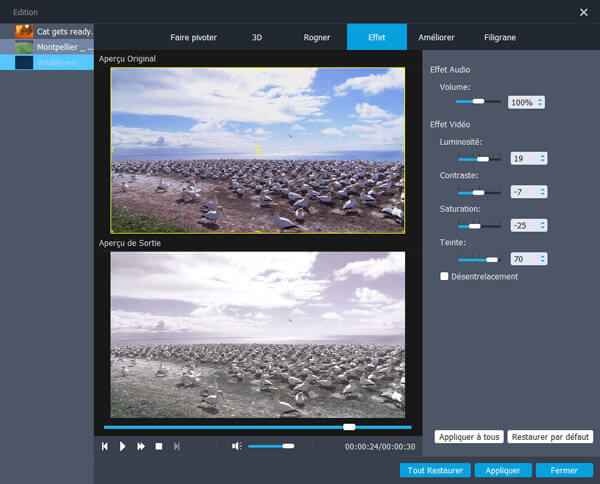
5. Rogner et filigraner la vidéo
Rognez la vidéo dans cette fenêtre. S'il existe des zones noires dans votre vidéo, enlevez-les avec cette fonction.
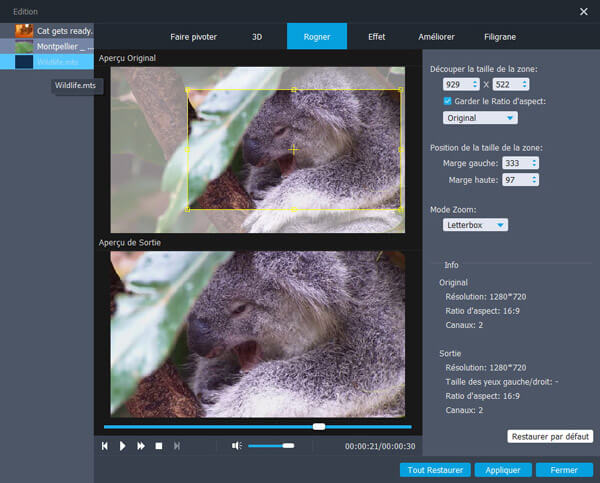
Choisissez l'onglet Filigrane, cochez Activer le filigrane, vous allez trouver que vous pouvez ajouter des textes ou une image dedans. Saisissez votre texte, et changez son effet par cliquer sur l'icône T juste à côté.
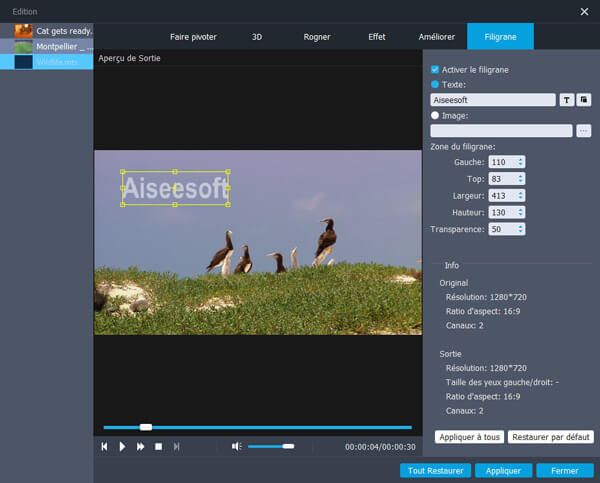
6. Couper la vidéo
Trouvez le bouton Couper en haut sur l'interface de ce logiciel, et puis, déplacez l'icône suivante pour ajuster la durée. Cliquez sur OK pour faire la coupage vidéo.
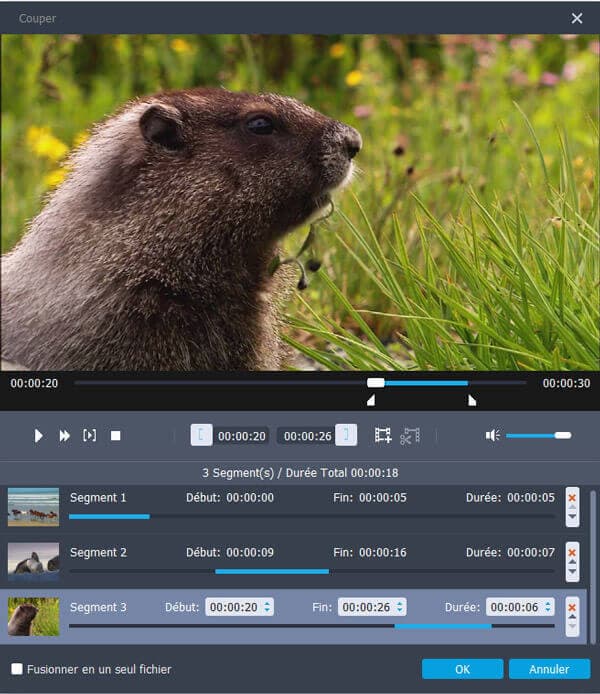
7. Sélectionner la destination et les formats de sortie
Trouvez et cliquez sur la liste déroulante Profil au bas de ce logiciel, choisissez le format de sortie pour votre vidéo. Sélectionnez le bouton Parcourir pour définir la destination des fichiers de sortie. Enfin, cliquez sur Convertir pour sauvegarder les effets de l'amélioration.
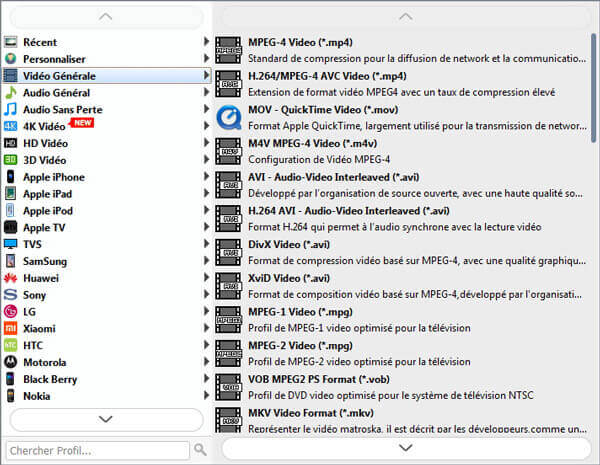
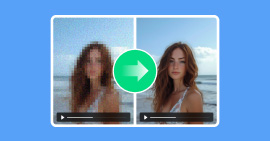
Avec ce meilleur Video Enhancer, vous pouvez facilement augmenter la qualité vidéo et la rendre plus claire qu'avant. Seulement 3 étapes, la vidéo peut être améliorée et convertie.
Publié pour Éditer Multimédia
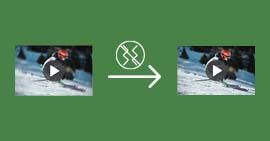
Parfois, on peut prendre une vidéo en tremblement avec un enregistreur ou un appareil portable. Ici, on va vous offrir un moyen de stabiliser la vidéo.
Publié pour Éditer Multimédia
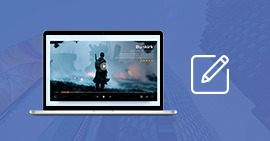
Avec Convertisseur Vidéo Ultime, vous pouvez éditer maintenant les vidéos téléchargées depuis les sites Web ou enregistrées par iPhone facilement sur Windows ou Mac.
Publié pour Éditer Multimédia
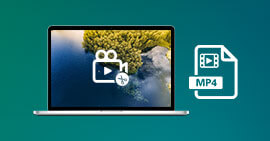
Si vous avez tourné une vidéo de maison en format MP4 lors de la fête, vous pourriez avoir besoin de faire un coupage pour obtenir une vidéo parfaite. Dans cet article, on va vous présenter comment couper une vidéo avec logiciel de montage gratuit en ligne ou hors ligne.
Publié pour Éditer Multimédia
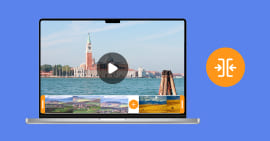
Vous cherchez toujours une méthode de fusionner deux ou plusieurs vidéos en une seule ? Suivez cet article pour savoir comment fusionner des vidéos avec des logiciels gratuits en ligne ou hors ligne.
Publié pour Éditer Multimédia
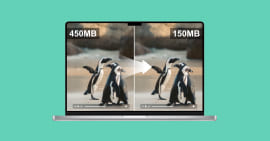
Les fichiers vidéo de haute résolution occupent un grand espace et il n'est pas facile d'envoyer un gros fichier. Ainsi, nous avons parfois besoin de réduire la taille d'un fichier vidéo. Dans cet article, nous vous présentons 3 façons différentes de réduire la taille d'une vidéo.
Publié pour Éditer Multimédia
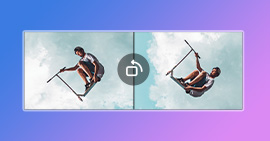
Vous pouvez avoir pris une vidéo avec votre iPhone ou téléphone Samsung dans un mauvais sens, il est facile de la voir dans un lecteur avec la fonction de retournement. Cependant, comment faire pivoter la vidéo et l'enregistrer pour la lecture ultérieure ? Trouvez ici les 2 solutions simples.
Publié pour Éditer Multimédia
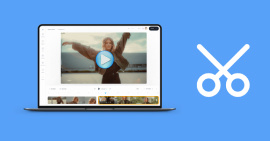
Lisez et apprenez comment rogner des vidéos sur Windows directement avec lecteur VLC, le service de rognage vidéo en ligne, et le programme d'éditer la vidéo sur votre ordinateur.
Publié pour Éditer Multimédia

Vous pouvez tourner une vidéo avec votre iPhone dans un mauvais sens. Dans cet article, nous vous présentons 3 méthodes différentes de faire pivoter la vidéo iPhone.
Publié pour Éditer Multimédia

Voulez-vous trouver un logiciel de montage vidéo pour Windows ? Voici les tops 10 programmes d'édition vidéo qui vous aide à modifier les vidéos gratuitement.
Publié pour Éditer Multimédia
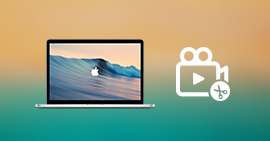
Si vous cherchez un logiciel de montage vidéo pour Mac, vous venez dans un bon endroit. Avec cette présentation, vous pouvez trouver ce qui vous convient le plus.
Publié pour Éditer Multimédia

Format Factory est un convertisseur vidéo populaire à l'échelon international. Mais malheureusement, il ne possède pas la version Mac, mais voici son alternative.
Publié pour Éditer Multimédia
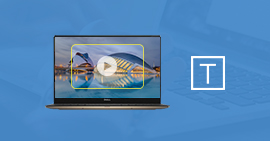
Vous allez trouver des meilleurs logiciels gratuits pour sous-titrer la vidéo, fusionner les sous-titres et la vidéo, ou modifier des sous-titres vidéo, cet article va vous aider.
Publié pour Éditer Multimédia
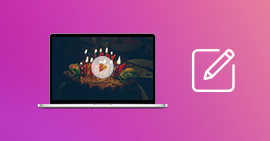
L'anniversaire de votre copain ou famille est à l'approche, mais vous n'avez pas encore d'idée pour le cadeau, pourquoi pas créer une vidéo d'anniversaire unique.
Publié pour Savoirs

Voulez-vous trouver un logiciel de montage vidéo pour Windows ? Voici les tops 10 programmes d'édition vidéo qui vous aide à modifier les vidéos gratuitement.
Publié pour Éditer Multimédia
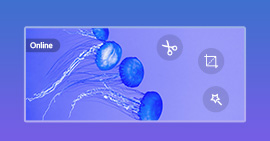
Dans cet article, on va vous présenter les 8 meilleurs sites de montage vidéo en ligne qui vous permet de faire le montage vidéo gratuit en ligne sans téléchargement.
Publié pour Éditer Multimédia

Vous avez une caméra GoPro mais sais rien pour le montage de la vidéo que vous avez enregistré ? Cet article va vous présenter les meilleurs logiciels de montage vidéo pour votre GoPro.
Publié pour Éditer Multimédia
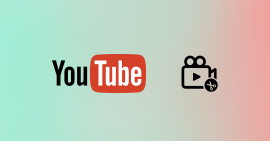
Vous voulez mettre une vidéo sur YouTube mais ne savez pas comment faire le montage pour une vidéo YouTube ? Dans cet article, vous pouvez trouver les meilleurs 12 logiciels qui peuvent vous aider.
Publié pour Éditer Multimédia